In questa guida, discuteremo di due concetti di rete essenziali che sono bridging e bonding. Vedremo come impostare, modificare ed eliminare i bridge e i bond nel sistema Linux. Dimostreremo la procedura su Sistema Linux Mint 20 Ulyana. Tuttavia, puoi anche implementare la stessa procedura su Ubuntu o Debian.
Prerequisiti:
- Sistema Linux con almeno due interfacce di rete
- Utente sudo
ponti
Il bridging consiste nel creare un bridge tra due o più interfacce di rete per far passare il traffico tra di loro. Ti consente di condividere la connessione Internet del tuo sistema con altri sistemi. Considera uno scenario in cui il sistema A (senza connessione Internet) desidera connettersi alla connessione Internet B di un altro sistema. Tutto ciò che serve è collegare entrambi i sistemi con un cavo Ethernet e creare un ponte tra di loro. Tuttavia, per farlo, avrai bisogno di due interfacce sul tuo sistema B. Un'interfaccia sarà collegata a Internet e l'altra sarà collegata al sistema A.
Configurare il ponte
Nel nostro esempio, creeremo un ponte br0 tra due interfacce, ens33 e ens39. Il enss33 l'interfaccia si connette a internet mentre l'ens39 si connette al secondo sistema (che necessita di una connessione internet). Installeremo il ponte via DHCP.
Per prima cosa, dovrai installare il programma richiesto bridge-utils per creare un bridge. Emetti il comando seguente in Terminale per installare bridge-utils:
$ sudo apt install bridge-utilsCrea un'interfaccia di rete bridge utilizzando il comando seguente in Terminale:
$ brctl addbr br0Questo comando creerà un ponte chiamato br0. Puoi chiamarlo come vuoi.
Ora aggiungi entrambe le interfacce che desideri collegare (una che si connette a Internet e l'altra che si connette al secondo sistema) utilizzando la sintassi seguente:
$ sudo brctl addifAd esempio, nel nostro caso, sarebbe:
$ sudo brctl addif br0 ens33 ens39Il comando sopra aggiungerà enss33 e ens39 al ponte br0.
Ora apri l'interfaccia del bridge:
$ ip link set devNel nostro caso sarebbe:
$ ip link set dev br0 upPuoi anche eseguire il comando seguente per far funzionare l'interfaccia (nel caso di DHCP).
$ sudo dhclient br0Ora, modifica il file /etc/network/interfaces e aggiungere le seguenti righe:
auto br0iface br0 inet dhcp
bridge_ports ens33 ens39
Ora riavvia i servizi di rete usando il comando seguente:
$ sudo systemctl riavvia la rete. servizioOra il bridge è stato configurato e, si spera, sarai in grado di accedere a Internet dal tuo secondo sistema.
Visualizza il ponte
Puoi utilizzare il comando seguente per visualizzare tutti i bridge configurati sul tuo sistema e le interfacce ad essi collegate.
$ spettacolo brctl
Modifica ponte
Aggiungi un'interfaccia al bridge
Puoi aggiungere un'interfaccia a un bridge già esistente come segue:
$ sudo brctl addif nome_ponte nome_interfacciaAd esempio, per aggiungere un'interfaccia denominata ens38 al ponte già esistente denominato br0, il comando sarebbe:
$ sudo brctl addif br0 ens38Elimina interfaccia dal bridge
Puoi anche eliminare un'interfaccia da un bridge come segue:
$ sudo brctl delif nome_ponte nome_interfacciaAd esempio, per eliminare un'interfaccia denominata ens38 dal ponte chiamato br0, il comando sarebbe:
$ sudo brctl delif br0 ens38Elimina un ponte
Per eliminare un bridge dal tuo sistema, devi prima disattivarlo. Utilizzare il seguente comando per farlo:
$ sudo ip link set dev bridge_name downAd esempio, per eliminare un bridge denominato br0, prima abbassalo:
$ sudo ip link set dev br0 downQuindi, per eliminare il bridge, utilizzare il seguente comando:
$ sudo brctl delbr nome_ponteNel nostro esempio, il comando sarebbe:
$ sudo brctl delbr br0Collegamento di rete
Il legame di rete combina diverse interfacce di rete per presentarle come un'unica interfaccia, combinando in effetti la loro larghezza di banda in un'unica connessione. Le interfacce di rete di collegamento aumentano il throughput, forniscono alta disponibilità e failover in situazioni in cui una delle interfacce si guasta.
Esistono varie modalità di collegamento di rete che sono le seguenti:
- mode=0 (Bilancia Round Robin)
- modalità=1 (Backup attivo)
- modalità=2 (Saldo XOR)
- modalità=3 (trasmissione)
- modalità=4 (802.3d)
- modalità=5 (Saldo TLB)
- modalità=6 (Bilancia ALB)
Imposta collegamento di rete
In questa guida, imposteremo la modalità 1 (Modalità backup attiva Active). Legheremo due interfacce, ens33 e ens38. Il ens33 sarà la nostra interfaccia attiva, mentre ens38 sarà l'interfaccia di backup.
Per prima cosa, dovrai installare il ifenslave strumento sul tuo sistema. Per fare ciò, emetti il comando seguente in Terminale:
$ apt install ifenslave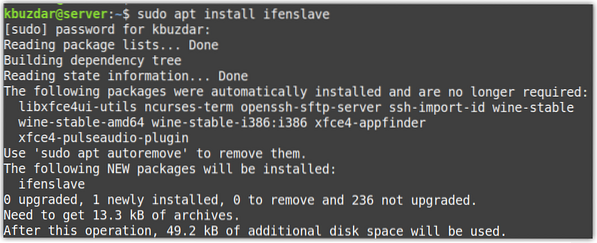
Quindi carica il modulo del kernel usando il comando seguente:
$ sudo modprobe bondingIl comando precedente aggiungerà funzionalità aggiuntive al kernel Linux.
Ora, scopri le tue interfacce di rete. Puoi usare il comando seguente per farlo:
$ link ipIl seguente output mostra che ci sono due interfacce di rete ens33 e ens38 diverso dall'interfaccia di loopback. Legheremo le due interfacce, ens33 e ens38, in un legame chiamato legame0.
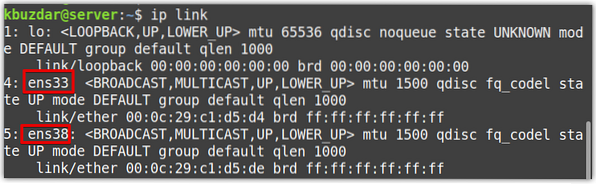
Ora modifica i file delle interfacce di rete usando il comando seguente in Terminale:
$ sudo nano /etc/network/interfacesModificare il file come segue:
Assicurati di sostituire il nome dell'interfaccia con il tuo.
auto ens33iface ens33 inet manuale
legame-principale legame0
obbligazione-primaria ens33 ens38
auto ens38
iface ens38 inet manuale
legame-principale legame0
obbligazione-primaria ens33 ens38
legame automatico0
iface bond0 inet dhcp
bond-schiavi nessuno
modalità di legame 1
bond-miimon 100
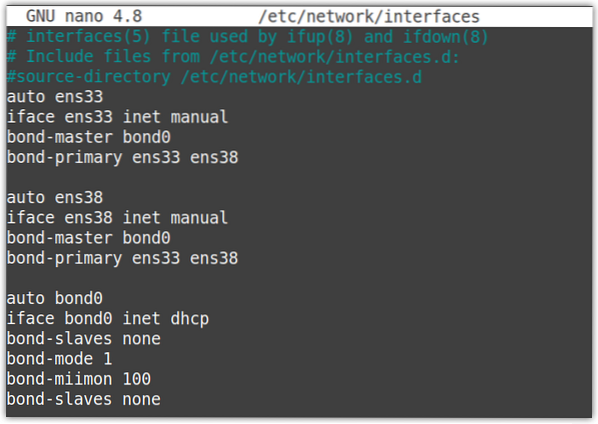
Ora salva e chiudi il file di configurazione dell'interfaccia.
Ora riavvia il servizio di rete utilizzando il comando seguente:
$ sudo systemctl riavvia la rete.servizioEsegui il comando "ifconfig" o "ip a" e questa volta vedrai il legame0 come interfaccia separata a cui è assegnato un indirizzo IP. Puoi anche vedere che non c'è un indirizzo IP assegnato al ens33 e ens38 interfacce.
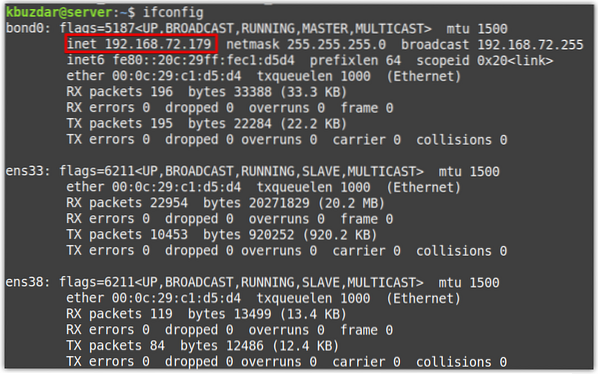
Prova di adesione
Per verificare se l'incollaggio funziona, emettere il comando seguente:
$ cat /proc/net/bonding/bond0Il seguente output mostra che la modalità di associazione è backup attivo, e sia lo slave primario che quello attualmente attivo sono ens33.
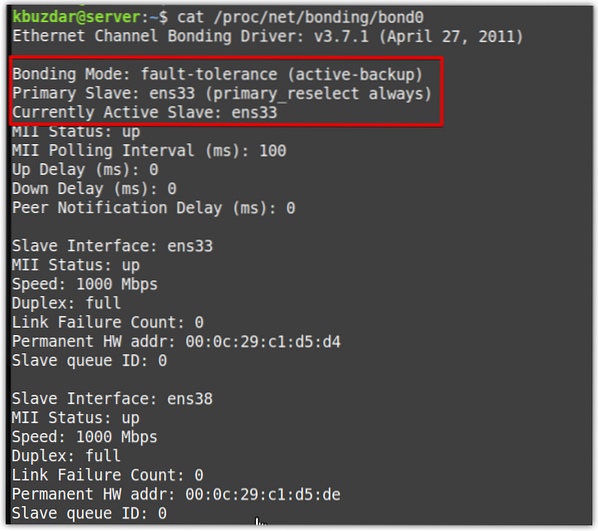
Ora per testare il modalità di backup attivo, eseguire un ping continuo da un altro sistema sulla rete all'indirizzo IP del server di bonding (che nel nostro caso è 192.168.72.179). Il tuo ping dovrebbe funzionare correttamente. Quindi prova a spegnere l'interfaccia attiva e verifica se il ping continua o si interrompe. Se il ping continua, significa che il collegamento è stato configurato correttamente.
Se esegui il comando seguente, puoi anche vedere che lo slave primario ens33 è inattivo mentre lo slave attualmente attivo è ora ens38.
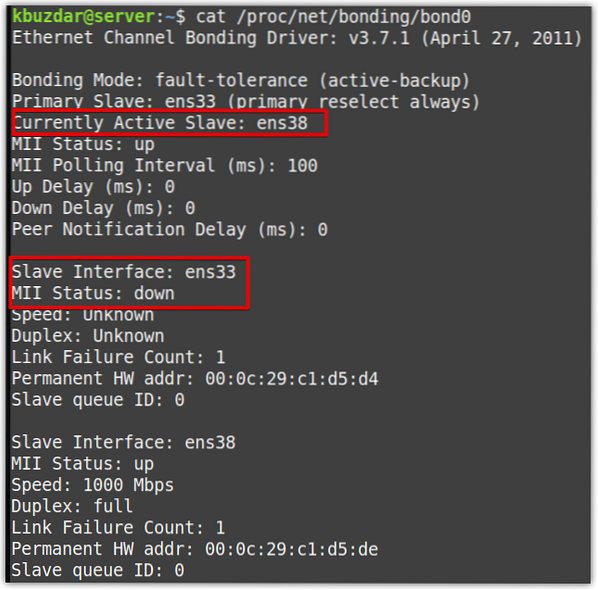
Modifica legame
Modifica interfaccia slave attiva
È inoltre possibile modificare l'interfaccia slave attiva nell'incollaggio utilizzando il -c opzione come segue:
$ sudo ifenslave -c bond active_interfaceAd esempio, nel nostro scenario, abbiamo ens33 come interfaccia attiva mentre ens38 come interfaccia di backup. Impostare ens38 come interfaccia slave attiva, il comando sarebbe:
$ sudo ifenslave -c bond0 ens38Ora per confermare se l'interfaccia attiva è stata modificata correttamente, emetti il comando seguente in Terminale:
$ cat /proc/net/bonding/bond0Nell'output sottostante, puoi vedere che l'interfaccia slave attiva è cambiata in ens38.
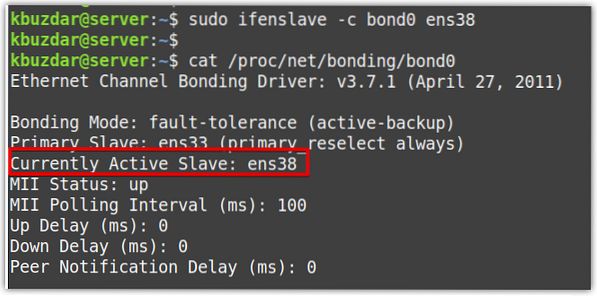
Cambia modalità di incollaggio
Per cambiare la modalità di incollaggio, modificare il file /etc/network/interfaces e modificare il valore della modalità obbligazionaria. Ad esempio, per cambiare il modalità di legame per round-robin, modificare il valore di modalità bond a 0.
modalità bond 0Ora per confermare se la modalità di incollaggio è stata modificata correttamente, emetti il comando seguente in Terminale:
$ cat /proc/net/bonding/bond0Nell'output seguente, è chiaro che la modalità bond è cambiata in round-robin.
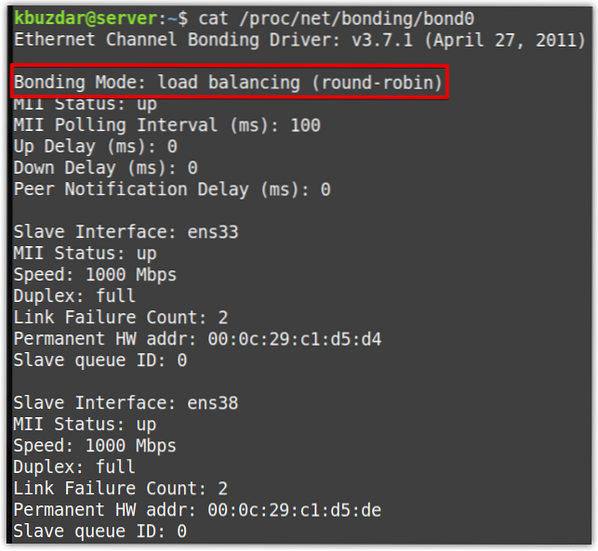
Allegare schiavo
Per collegare una nuova interfaccia slave a un legame già esistente, utilizzare la seguente sintassi:
$ sudo ifenslave -v bond nome_interfacciaIl -v è usato qui per un output dettagliato.
Ad esempio, per aggiungere una nuova interfaccia slave ens33 a un bond0 già esistente, il comando sarebbe:
$ sudo ifenslave -v bond0 ens33
Schiavo distaccato
Per scollegare un'interfaccia slave da un legame, utilizzare il -d opzione come segue:
$ sudo ifenslave -v bond nome_interfacciaIl -v è usato qui per l'output dettagliato.
Ad esempio, per scollegare un'interfaccia slave ens33 a partire dal legame0, il comando sarebbe:
$ sudo ifenslave -d -v bond0 ens33
Elimina legame
Per eliminare l'unione, modificare il /etc/network.file delle interfacce, e rimuovere le configurazioni relative all'incollaggio. Lascia solo la configurazione delle interfacce in questo modo:
auto ens33iface ens33 inet dhcp
auto ens38
iface ens38 inet dhcp
Quindi salva e chiudi il file di configurazione delle interfacce.
Ora rimuovi il legame con il comando seguente:
$ sudo rmmod bondingQuindi riavviare il servizio di rete:
$ sudo systemctl riavvia la rete.servizioQuesto è tutto quello che c'è da fare! In questo articolo, per prima cosa, abbiamo mostrato come configurare un bridge di rete per condividere la connessione Internet con altri sistemi. Poi abbiamo mostrato come modificare i bridge aggiungendo o rimuovendo un'interfaccia dal bridge. Successivamente, abbiamo mostrato come impostare i legami di rete per aumentare il throughput, l'alta disponibilità e il failover. Quindi abbiamo mostrato come modificare un legame cambiando i suoi schiavi attivi, attaccando/staccando gli schiavi e cambiando le modalità di legame. Abbiamo anche mostrato come eliminare i ponti e i legami nel caso in cui non ne avessi più bisogno.
 Phenquestions
Phenquestions


